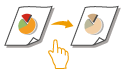
Farbmodus per Tastendruck
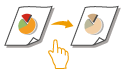 | Sie können die Bildqualität mit einer einzelnen Taste intuitiv wählen, wenn Sie beispielsweise dezente Farben oder ein Retro-Finish wie bei alten Fotos haben möchten. |
1
Legen Sie das Dokument ein. Einlegen von Dokumenten
2
Drücken Sie <Kopieren>.Bildschirm <Startseite>
3
Drücken Sie im Grundfunktionsdisplay zum Kopieren auf <Optionen>. Grundfunktionsdisplay zum Kopieren
4
Drücken Sie <Zielwahlfarbe justieren>.
5
Wählen Sie die gewünschte Bildqualität aus.
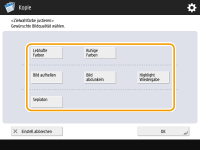
Beispiel für eine Einstellung:
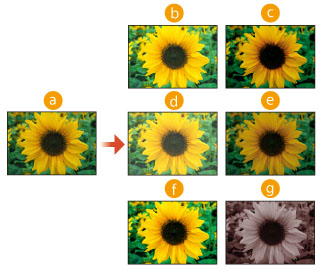
 Original
Original Lebhafte Farben
Lebhafte Farben Ruhige Farben
Ruhige Farben Bild aufhellen
Bild aufhellen Bild abdunkeln
Bild abdunkeln Highlight Wiedergabe
Highlight Wiedergabe Sepiaton
SepiatonWenn Sie <Highlight Wiedergabe> auswählen, wird die Bildqualität so eingestellt, dass die hellsten Bildteile nicht ausgeblendet werden.
Sie können mehrere Arten von Bildqualität gleichzeitig auswählen. Allerdings können <Lebhafte Farben> und <Ruhige Farben> nicht gleichzeitig ausgewählt werden, und auch <Bild aufhellen>, <Bild abdunkeln> und <Highlight Wiedergabe> nicht gleichzeitig ausgewählt werden.
6
Drücken Sie <OK>  <Schließen>.
<Schließen>.
 <Schließen>.
<Schließen>.7
Drücken Sie  (Start).
(Start).
 (Start).
(Start).Das Kopieren beginnt.
 |
Die Einstellungen unter <Optionen>  <Farbabstimmung> werden gemäß der von Ihnen ausgewählten Bildqualität automatisch geändert. <Farbabstimmung> werden gemäß der von Ihnen ausgewählten Bildqualität automatisch geändert.Wenn Sie <Sepiaton> auswählen, wird <Einzelfarbe (Sepiaton) > unter <Farbe wählen> auf dem Bildschirm Grundfunktionen angezeigt. Wenn Sie ein Dokument in der Mailbox mit <Zugang zu gespeicherten Dateien> drucken, können Sie weder <Lebhafte Farben> noch <Ruhige Farben> angeben. |